Dell OptiPlex 7040 User Manual [vi]
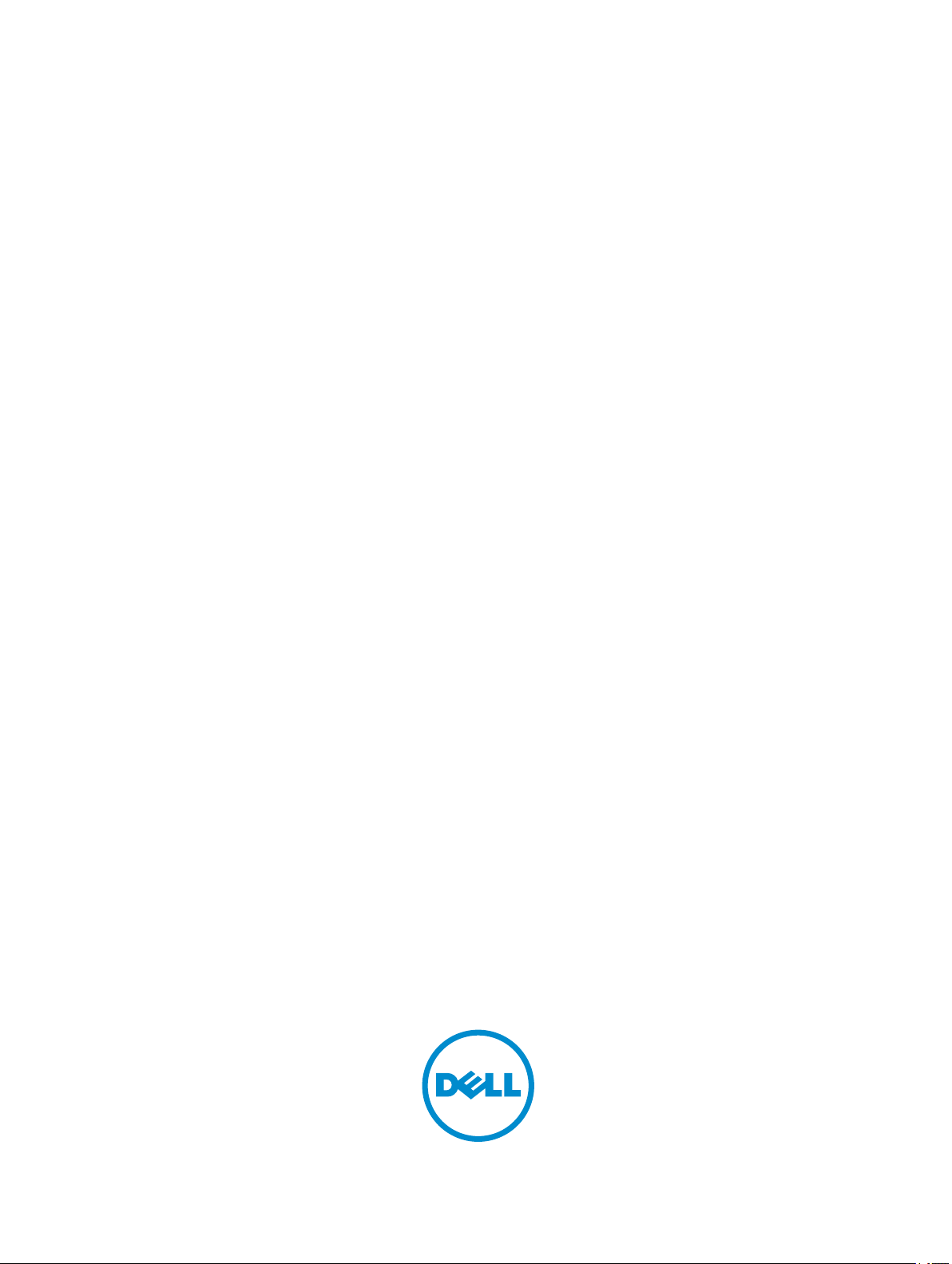
OptiPlex 7040 - Kích cỡ nhỏ
Sổ tay hướng dẫn chủ sở hữu
Dòng máy điều chỉnh: D11S
Dòng máy điều chỉnh: D11S001
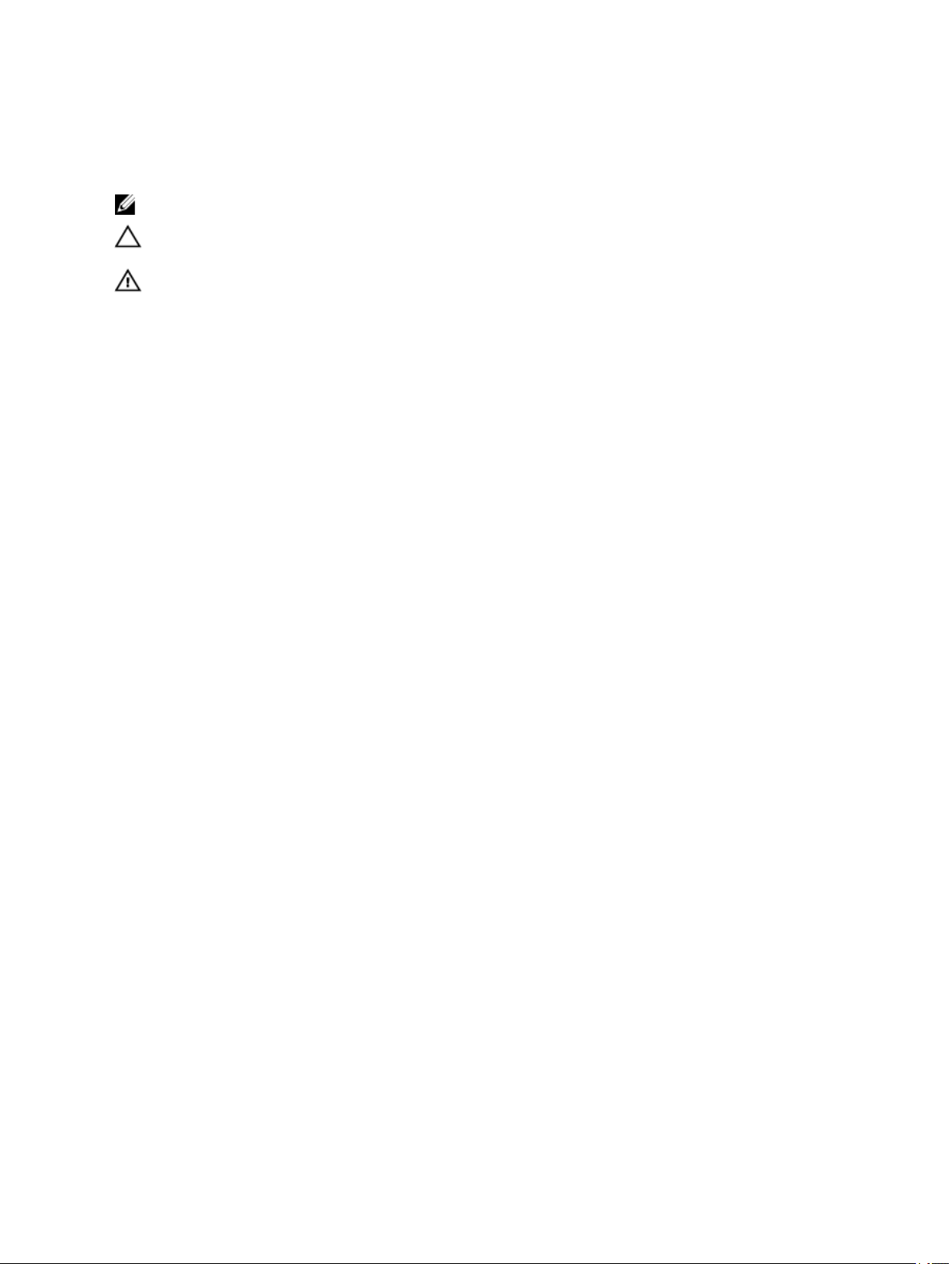
Ghi chú, thận trọng và cảnh báo
GHI CHÚ: GHI CHÚ cho biết thông tin quan trọng giúp cho việc sử dụng máy tính tốt hơn.
THẬN TRỌNG: THẬN TRỌNG chỉ báo khả năng xảy ra hư hỏng phần cứng hoặc mất dữ liệu và
cho bạn biết cách tránh được sự cố.
CẢNH BÁO: CẢNH BÁO cho biết có thể có thiệt hại về tài sản, gây thương tích hoặc tử vong ở
người.
Copyright © 2015 Dell Inc. Mọi quyền đã được bảo lưu. Sản phẩm này được bảo vệ bởi các luật về bản quyền và sở
hữu trí tuệ của Hoa Kỳ và quốc tế. Dell™ và logo Dell là các thương hiệu của Dell Inc. tại Hoa Kỳ và/hoặc các vùng tài
phán khác. Tất cả các nhãn hiệu và tên gọi khác được đề cập trong đây có thể là thương hiệu của các công ty tương
ứng.
2015 - 11
Phiên bản A00
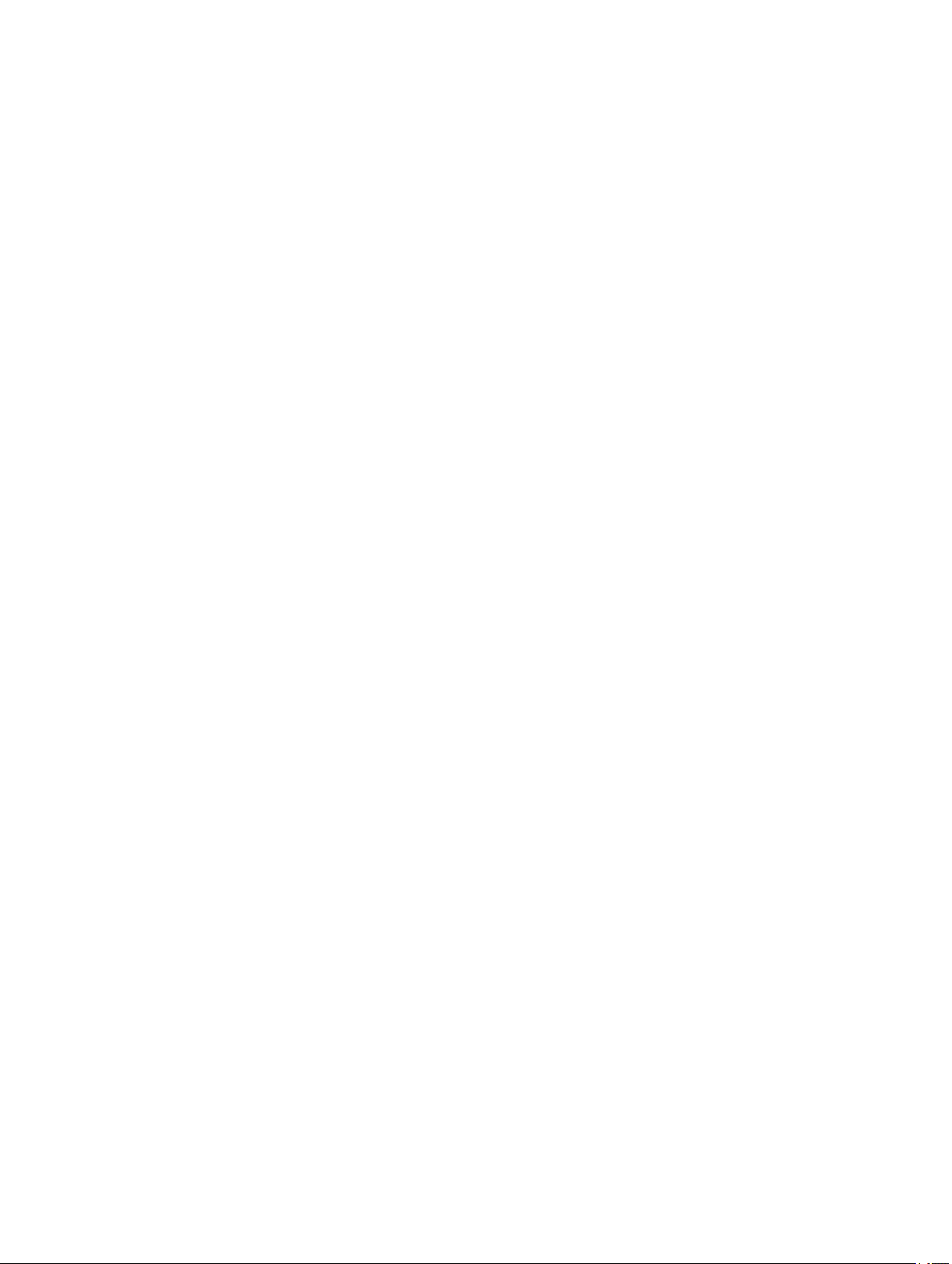
Nội dung
1 Thao tác trên máy tính..................................................................................5
Trước khi thao tác bên trong máy tính........................................................................................5
Tắt máy tính............................................................................................................................6
Sau khi thao tác bên trong máy tính...........................................................................................6
2 Tháo và lắp các thành phần......................................................................... 8
Công cụ được khuyên dùng......................................................................................................8
Tháo nắp................................................................................................................................ 8
Lắp đặt nắp.............................................................................................................................8
Tháo khung bezel mặt trước..................................................................................................... 9
Lắp đặt khung bezel mặt trước..................................................................................................9
Tháo ống dẫn quạt...................................................................................................................9
Lắp đặt ống dẫn quạt............................................................................................................. 10
Tháo mô-đun bộ nhớ..............................................................................................................10
Lắp đặt mô-đun bộ nhớ.......................................................................................................... 11
Tháo công tắc báo xâm nhập..................................................................................................11
Lắp đặt công tắc báo xâm nhập...............................................................................................11
Tháo card mở rộng................................................................................................................ 12
Lắp đặt card mở rộng.............................................................................................................12
Tháo cụm ổ đĩa cứng............................................................................................................. 12
Tháo ổ đĩa cứng ra khỏi tấm đậy ổ đĩa cứng.............................................................................13
Lắp đặt ổ đĩa cứng vào trong tấm đậy ổ đĩa cứng..................................................................... 14
Lắp đặt cụm ổ đĩa cứng..........................................................................................................14
Tháo ổ đĩa quang...................................................................................................................14
Lắp đặt ổ đĩa quang............................................................................................................... 16
Tháo quạt hệ thống................................................................................................................16
Lắp đặt quạt hệ thống............................................................................................................ 17
Tháo cụm tản nhiệt................................................................................................................ 17
Lắp đặt cụm tản nhiệt.............................................................................................................18
Tháo bộ xử lý........................................................................................................................ 18
Lắp đặt bộ xử lý.....................................................................................................................19
Tháo bo mạch phụ VGA......................................................................................................... 19
Lắp đặt bo mạch phụ VGA......................................................................................................20
Tháo bộ cấp nguồn (PSU)...................................................................................................... 20
Lắp đặt bộ cấp nguồn (PSU)...................................................................................................22
Tháo công tắc nguồn............................................................................................................. 22
Lắp đặt công tắc nguồn.......................................................................................................... 23
Tháo đầu đọc thẻ SD............................................................................................................. 23
3
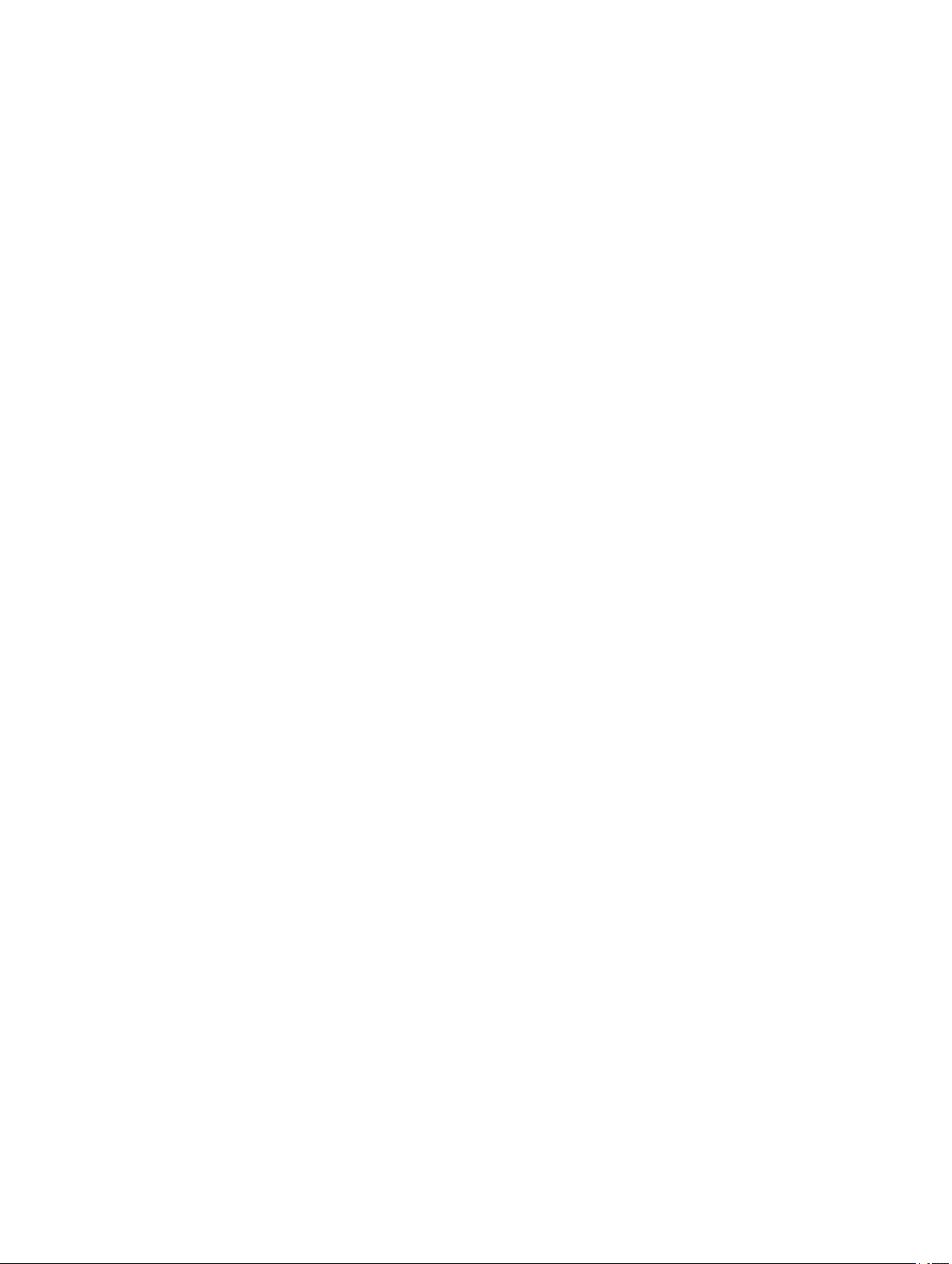
Lắp đặt đầu đọc thẻ SD..........................................................................................................24
Lắp đặt card SSD tùy chọn..................................................................................................... 24
Tháo card SSD tùy chọn.........................................................................................................26
Tháo bo mạch hệ thống..........................................................................................................26
Lắp đặt bo mạch hệ thống...................................................................................................... 28
Bố trí bo mạch hệ thống......................................................................................................... 29
3 Khắc phục sự cố cho máy tính của bạn................................................... 31
Mã đèn LED nguồn để chẩn đoán........................................................................................... 31
Thông báo lỗi chẩn đoán........................................................................................................ 32
Thông báo lỗi hệ thống...........................................................................................................36
4 Thiết lập hệ thống....................................................................................... 38
Boot Sequence......................................................................................................................38
Các phím điều hướng ............................................................................................................38
Tổng quan System Setup (Thiết lập hệ thống).......................................................................... 39
Truy cập System Setup (Thiết lập hệ thống)............................................................................. 39
Các tùy chọn System Setup (Thiết lập hệ thống).......................................................................39
Cập nhật BIOS ..................................................................................................................... 48
Mật khẩu hệ thống và mật khẩu cài đặt.................................................................................... 48
Gán mật khẩu hệ thống và mật khẩu cài đặt........................................................................49
Xóa hoặc thay đổi mật khẩu hệ thống và/hoặc mật khẩu thiết lập hiện có............................... 50
5 Thông số kỹ thuật....................................................................................... 51
6 Contacting Dell............................................................................................56
4
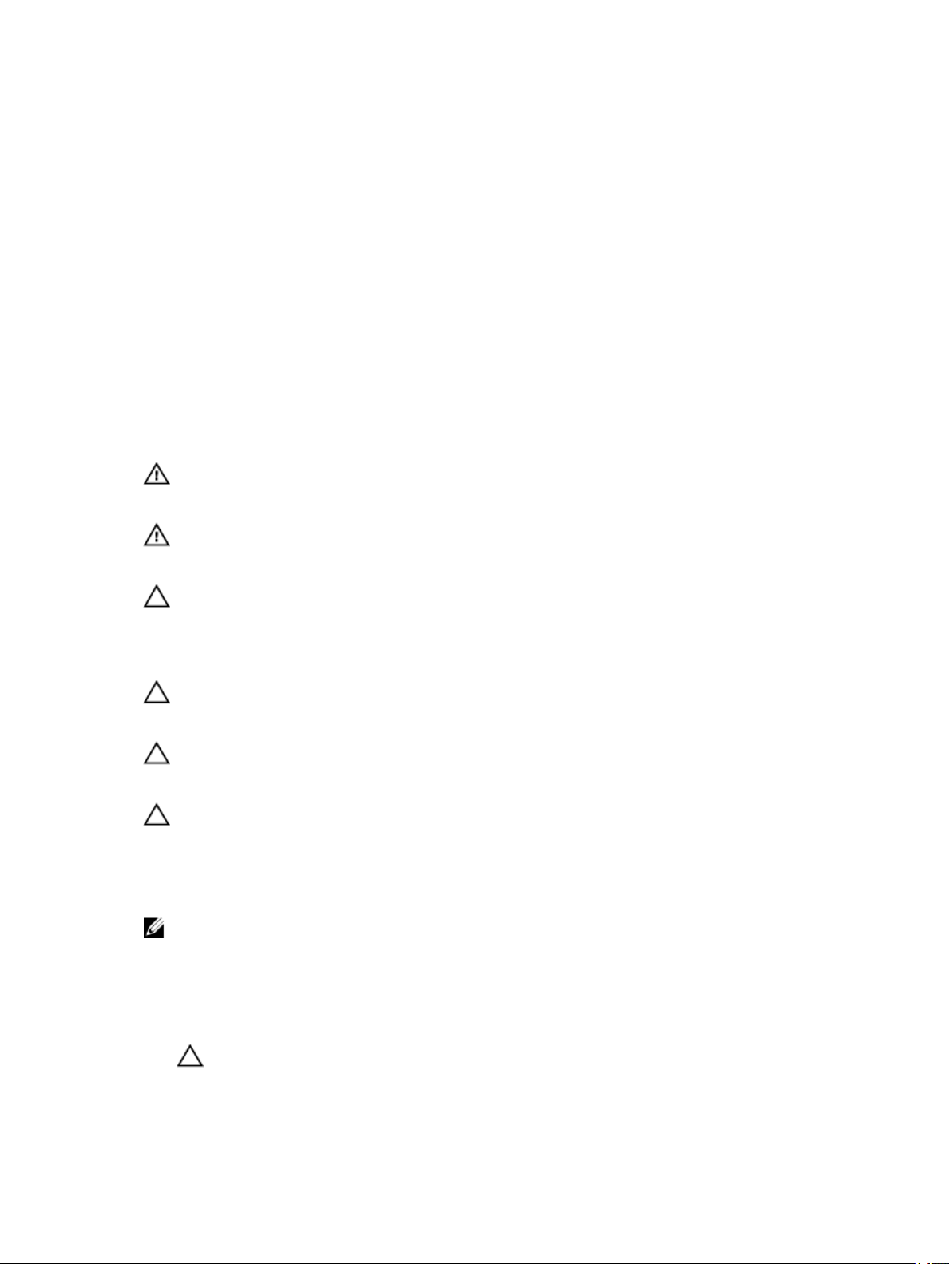
1
Thao tác trên máy tính
Trước khi thao tác bên trong máy tính
Sử dụng các hướng dẫn an toàn sau đây để giúp bảo vệ máy tính khỏi bị hư hại cũng như đảm bảo an toàn
cá nhân của bạn. Trừ khi có lưu ý khác, mỗi quy trình trong tài liệu này giả định rằng đã có sẵn các điều kiện
sau đây:
• Bạn đã đọc thông tin an toàn đi kèm với máy tính của mình.
• Một thành phần có thể được thay thế hoặc--nếu mua riêng--được lắp đặt bằng cách thực hiện quy trình
tháo ra theo thứ tự ngược lại.
CẢNH BÁO: Ngắt đấu nối tất cả các nguồn điện trước khi mở nắp máy tính hoặc các panel. Sau
khi kết thúc thao tác bên trong máy tính, hãy lắp lại tất cả các nắp, panel và ốc vít trước khi đấu
nối với nguồn điện.
CẢNH BÁO: Trước khi thao tác bên trong máy tính, hãy đọc các thông tin an toàn đi kèm với
máy tính của bạn. Để biết thêm thông tin về các quy định an toàn tốt nhất, hãy xem Trang chủ
về Tuân thủ quy định tại www.Dell.com/regulatory_compliance
THẬN TRỌNG: Nhiều công tác sửa chữa chỉ có thể được thực hiện bởi kỹ thuật viên bảo trì đã
được chứng nhận. Bạn chỉ nên xử lý sự cố và sửa chữa đơn giản như được cho phép trong tài
liệu sản phẩm của mình, hoặc theo chỉ dẫn bởi đội ngũ bảo trì và hỗ trợ trực tuyến hoặc qua
điện thoại. Hư hỏng do việc bảo trì không được phép của Dell sẽ không nằm trong phạm vi bảo
hành của bạn. Hãy đọc và làm theo các hướng dẫn an toàn đi kèm với sản phẩm.
THẬN TRỌNG: Để tránh xả tĩnh điện, hãy tiếp đất cơ thể bạn bằng cách sử dụng dây đeo cổ tay
nối đất hoặc thỉnh thoảng chạm vào một bề mặt kim loại không phủ sơn, ví dụ như đầu nối ở
mặt sau máy tính.
THẬN TRỌNG: Cầm giữ các thành phần và card hết sức cẩn thận. Không chạm vào các thành
phần hay điểm tiếp xúc trên card. Giữ card ở các mép của nó hoặc bằng nẹp gắn kim loại của
nó. Giữ một thành phần như bộ xử lý bằng các mép, chứ không phải bằng các chân của nó.
THẬN TRỌNG: Khi bạn ngắt đấu nối dây cáp, hãy cầm đầu nối hoặc mấu kéo của nó, không
được cầm kéo bằng chính dây cáp đó. Một số dây cáp dùng đầu nối có mấu khóa; nếu bạn sắp
ngắt đấu nối loại cáp này, hãy nhấn vào lên các mấu khóa trước khi ngắt đấu nối cáp. Khi bạn
kéo các đầu nối ra xa, hãy căn chỉnh chúng đều nhau để tránh bẻ cong các chân cắm đầu nối.
Ngoài ra, trước khi đấu nối cáp, phải đảm bảo rằng cả hai đầu nối đều được định hướng và căn
chỉnh chính xác.
GHI CHÚ: Màu sắc của máy tính và các thành phần nhất định có thể trông khác với như được thể hiện
trong tài liệu này.
Để tránh làm hỏng máy tính, hãy thực hiện các bước sau trước khi bắt đầu thao tác bên trong máy tính.
1. Đảm bảo rằng bề mặt thao tác của bạn bằng phẳng và sạch sẽ để ngăn vỏ máy tính bị trầy xước.
2. Tắt máy tính của bạn (xem mục Tắt máy tính của bạn).
THẬN TRỌNG: Để ngắt đấu nối cáp mạng, đầu tiên hãy tháo cáp khỏi máy tính của bạn và
sau đó tháo cáp khỏi thiết bị mạng.
5
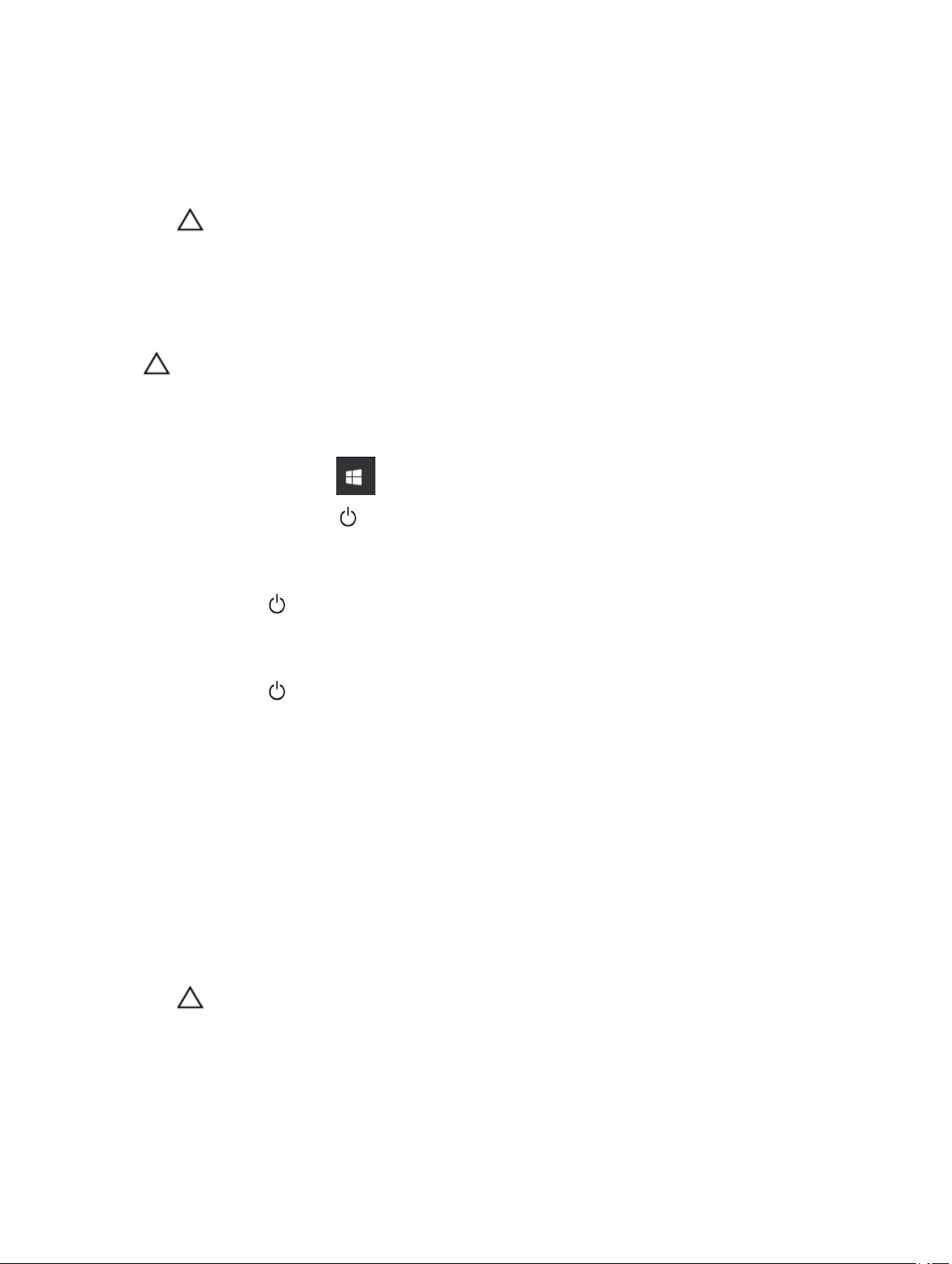
3. Ngắt đấu nối tất cả các dây cáp mạng ra khỏi máy tính.
4. Ngắt đấu nối máy tính và tất cả các thiết bị gắn kèm khỏi các ổ cắm điện của chúng.
5. Nhấn và giữ nút nguồn khi máy tính được ngắt để nối đất bo mạch hệ thống.
6. Tháo nắp.
THẬN TRỌNG: Trước khi chạm vào bất cứ thứ gì bên trong máy tính, hãy nối đất bản thân
bạn bằng cách chạm vào một bề mặt kim loại chưa sơn phủ, chẳng hạn như phần kim loại
ở mặt sau máy tính. Trong khi thao tác, hãy thường xuyên chạm vào một bề mặt kim loại
chưa sơn phủ để khử tĩnh điện có thể gây hư hại cho các thành phần bên trong.
Tắt máy tính
THẬN TRỌNG: Để tránh mất dữ liệu, hãy lưu và đóng mọi tập tin cũng như thoát khỏi tất cả các
chương trình đang mở trước khi tắt máy tính.
1. Tắt máy tính:
• Trong Windows 10 (sử dụng thiết bị cảm ứng hoặc chuột):
1. Nhấp hoặc nhấn .
2. Nhấp hoặc nhấn và sau đó nhấp hoặc chạm Tắt máy.
• Trong Windows 8 (sử dụng thiết bị cảm ứng):
1. Vuốt vào trong từ cạnh phải của màn hình, mở menu Nút và chọn Thiết đặt.
2. Nhấn sau đó nhấn Tắt máy
• Trong Windows 8 (sử dụng chuột):
1. Chỉ vào góc trên bên phải của màn hình và nhấp Cài đặt.
2. Nhấp sau đó nhấp vào Tắt máy.
• Trong Windows 7:
1. Nhấp Bắt đầu.
2. Nhấp Tắt máy.
2. Hãy đảm bảo rằng máy tính và các thiết bị kèm theo được tắt. Nếu máy tính của bạn và các thiết bị kèm
theo không tự động tắt khi bạn tắt hệ điều hành, bấm và giữ nút nguồn trong khoảng 6 giây để tắt
chúng đi.
Sau khi thao tác bên trong máy tính
Sau khi hoàn tất bất cứ quy trình lắp lại nào, đảm bảo bạn đã kết nối mọi thiết bị bên ngoài, các card và dây
cáp trước khi bật máy tính của mình.
1. Thay thế nắp.
THẬN TRỌNG: Để kết nối cáp mạng, trước tiên hãy cắm dây cáp đó vào thiết bị mạng và
sau đó cắm nó vào máy tính.
2. Kết nối bất cứ điện thoại hoặc cáp mạng nào vào máy tính của bạn.
3. Đấu nối máy tính và tất cả các thiết bị gắn kèm vào ổ cắm điện của chúng.
4. Bật máy tính của bạn.
6
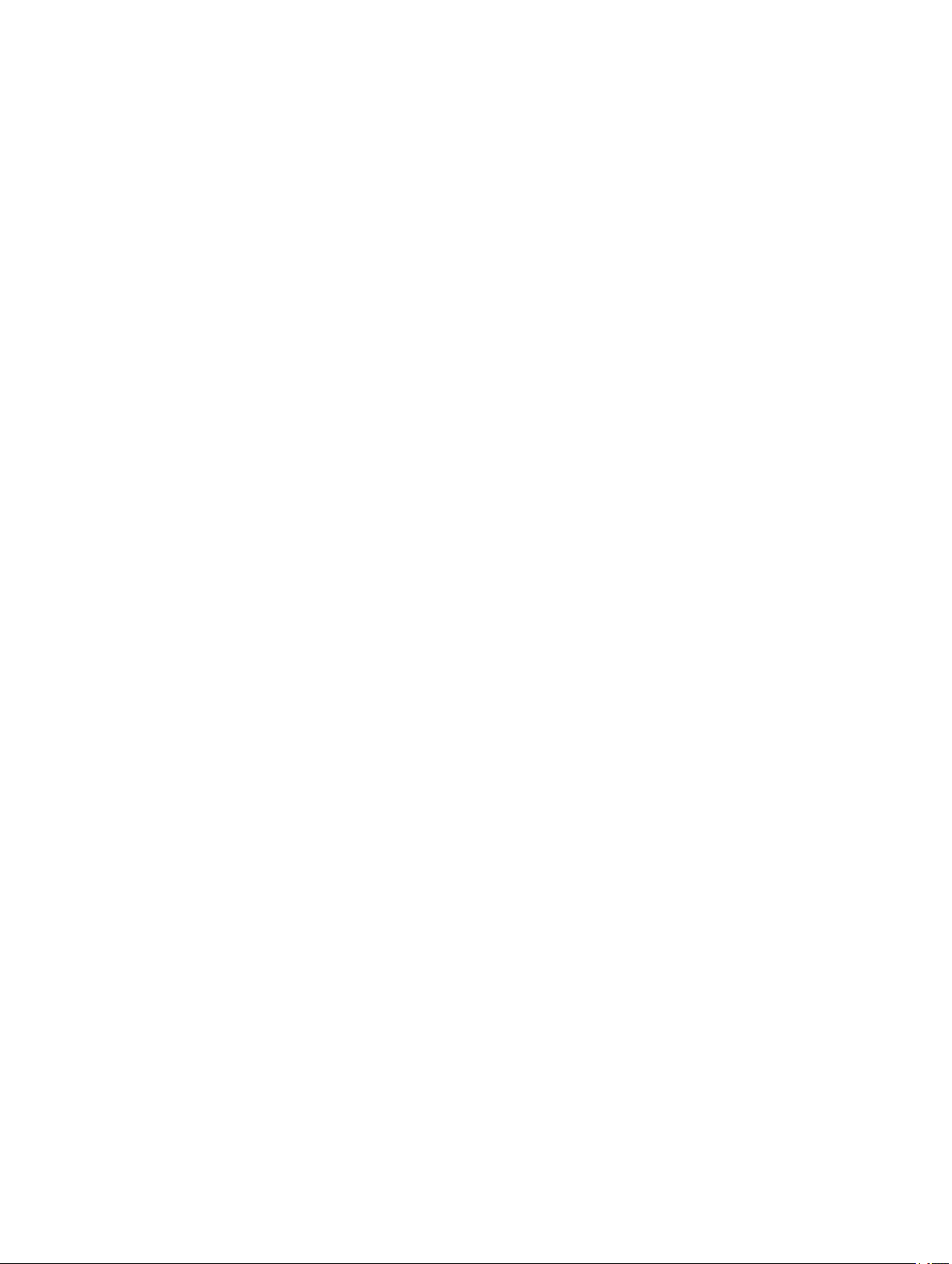
5. Nếu được yêu cầu, hãy xác minh xem máy tính có hoạt động chính xác không bằng cách chạy Chẩn
đoán Dell.
7
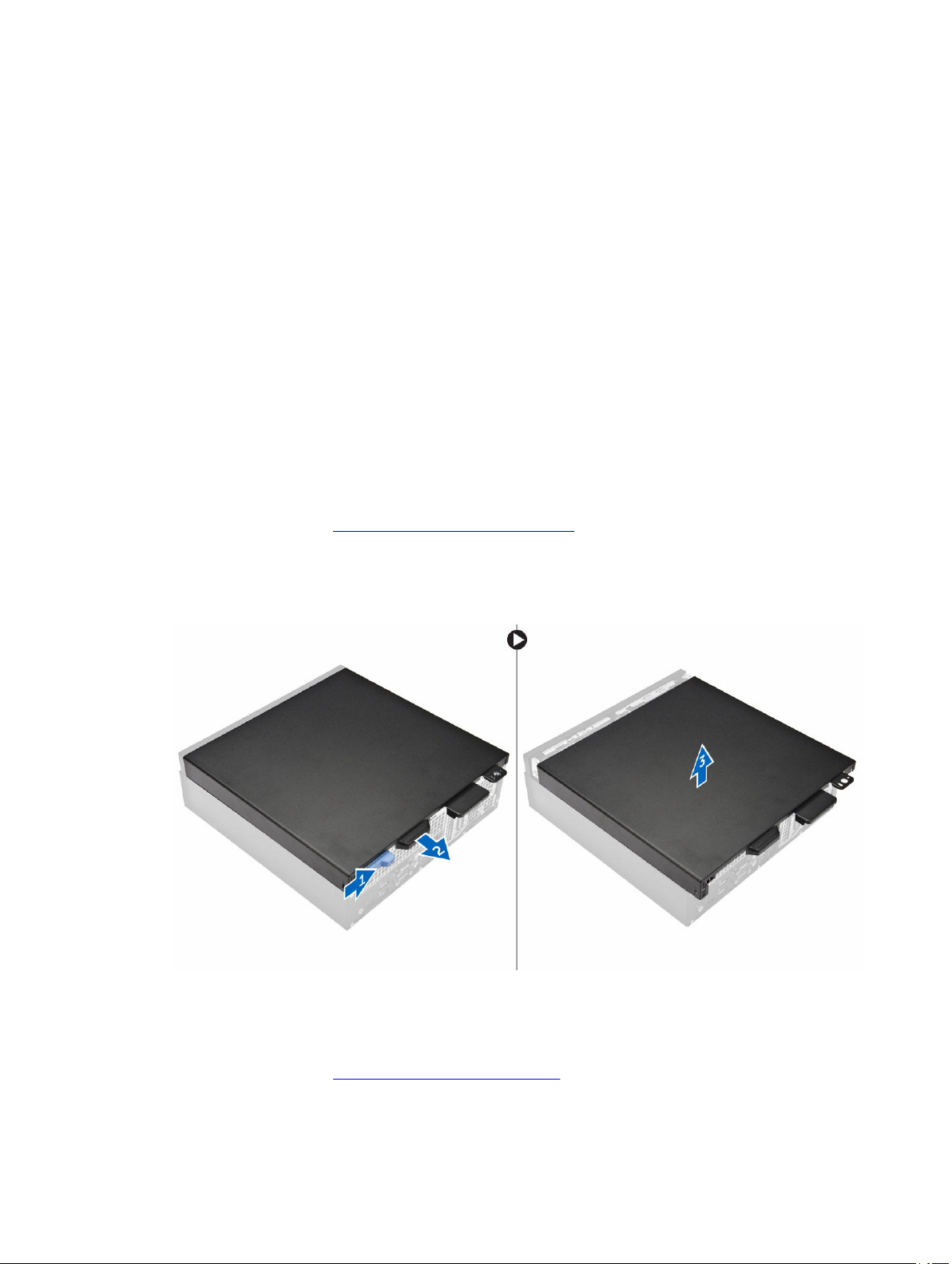
Tháo và lắp các thành phần
Phần này cung cấp thông tin chi tiết cách tháo và lắp đặt các thành phần từ máy tính của bạn.
Công cụ được khuyên dùng
Các quy trình trong tài liệu này yêu cầu các dụng cụ sau:
• Tuốc-nơ-vít lưỡi dẹt loại nhỏ
• Tuốc-nơ-vít Phillips
• Que nhựa mũi nhọn loại nhỏ
Tháo nắp
1. Làm theo quy trình trong Trước khi thao tác bên trong máy tính.
2. Để tháo nắp:
a. Trượt mấu giữ xanh dương sang phải để mở khóa nắp đậy [1].
b. Trượt nắp đậy về phía sau máy tính [2].
c. Nhấc nắp đậy ra khỏi máy tính [3].
2
Lắp đặt nắp
1. Đặt nắp lên trên máy tính và trượt nắp vào cho đến khi nó khớp vào vị trí.
2. Làm theo quy trình trong Sau khi thao tác bên trong máy tính
8
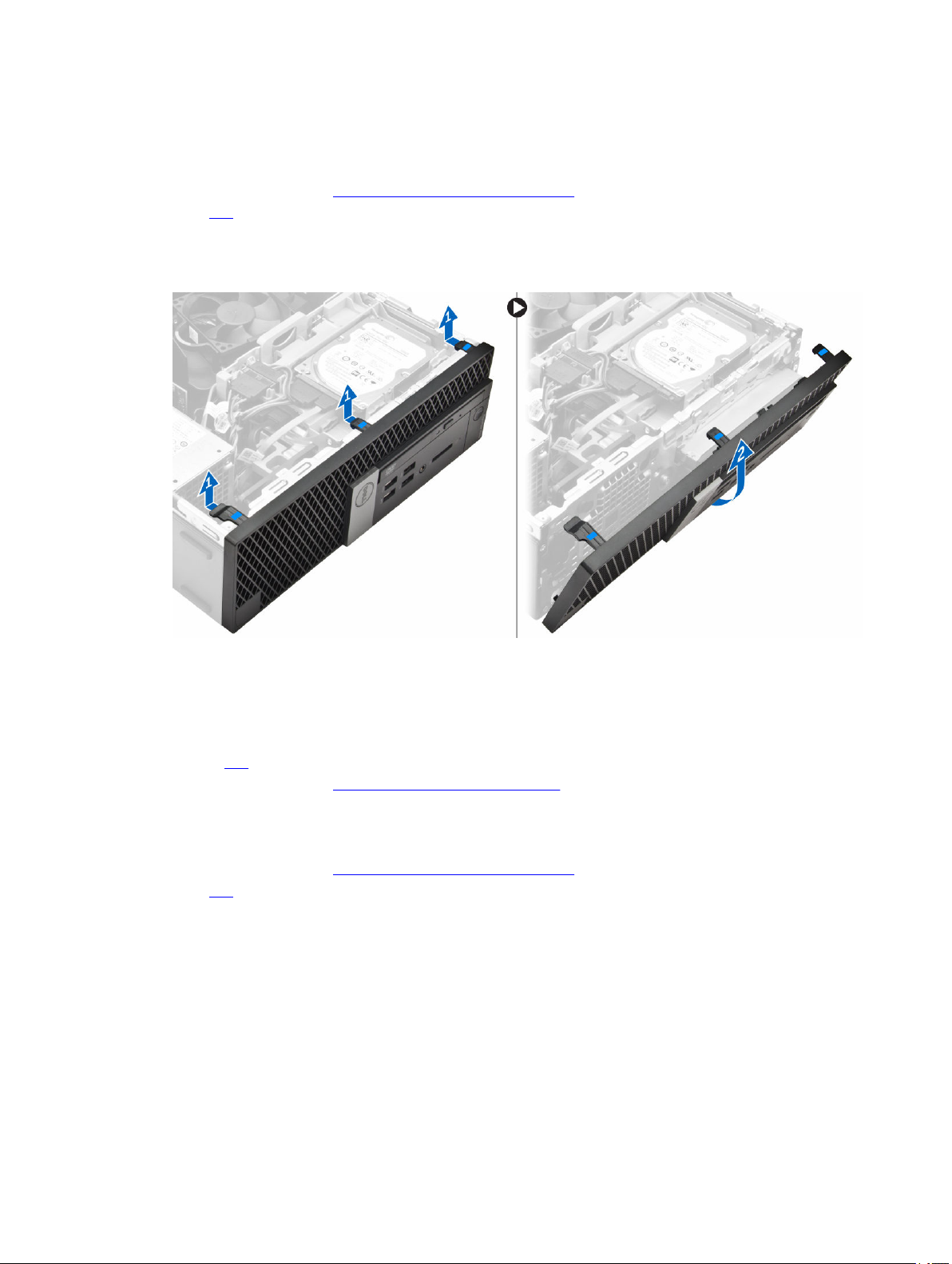
Tháo khung bezel mặt trước
1. Làm theo quy trình trong Trước khi thao tác bên trong máy tính.
2. Tháo nắp.
3. Để tháo khung bezel mặt trước:
a. Nhấc các mấu lên để nhả khung bezel mặt trước ra khỏi máy tính [1].
b. Tháo khung bezel mặt trước ra khỏi máy tính [2].
Lắp đặt khung bezel mặt trước
1. Luồn các mấu trên khung bezel vào trong các khe trên máy tính.
2. Nhấn khung bezel xuống cho tới khi các mấu khớp vào đúng vị trí.
3. Lắp đặt nắp.
4. Làm theo quy trình trong Sau khi thao tác bên trong máy tính
Tháo ống dẫn quạt
1. Làm theo quy trình trong Trước khi thao tác bên trong máy tính.
2. Tháo nắp.
3. Để tháo ống dẫn quạt:
a. Nắm các điểm tiếp xúc, kéo tấm nẹp ống dẫn quạt để nhả ống dẫn quạt ra [1].
b. Nhấc ống dẫn quạt ra khỏi máy tính [2].
9
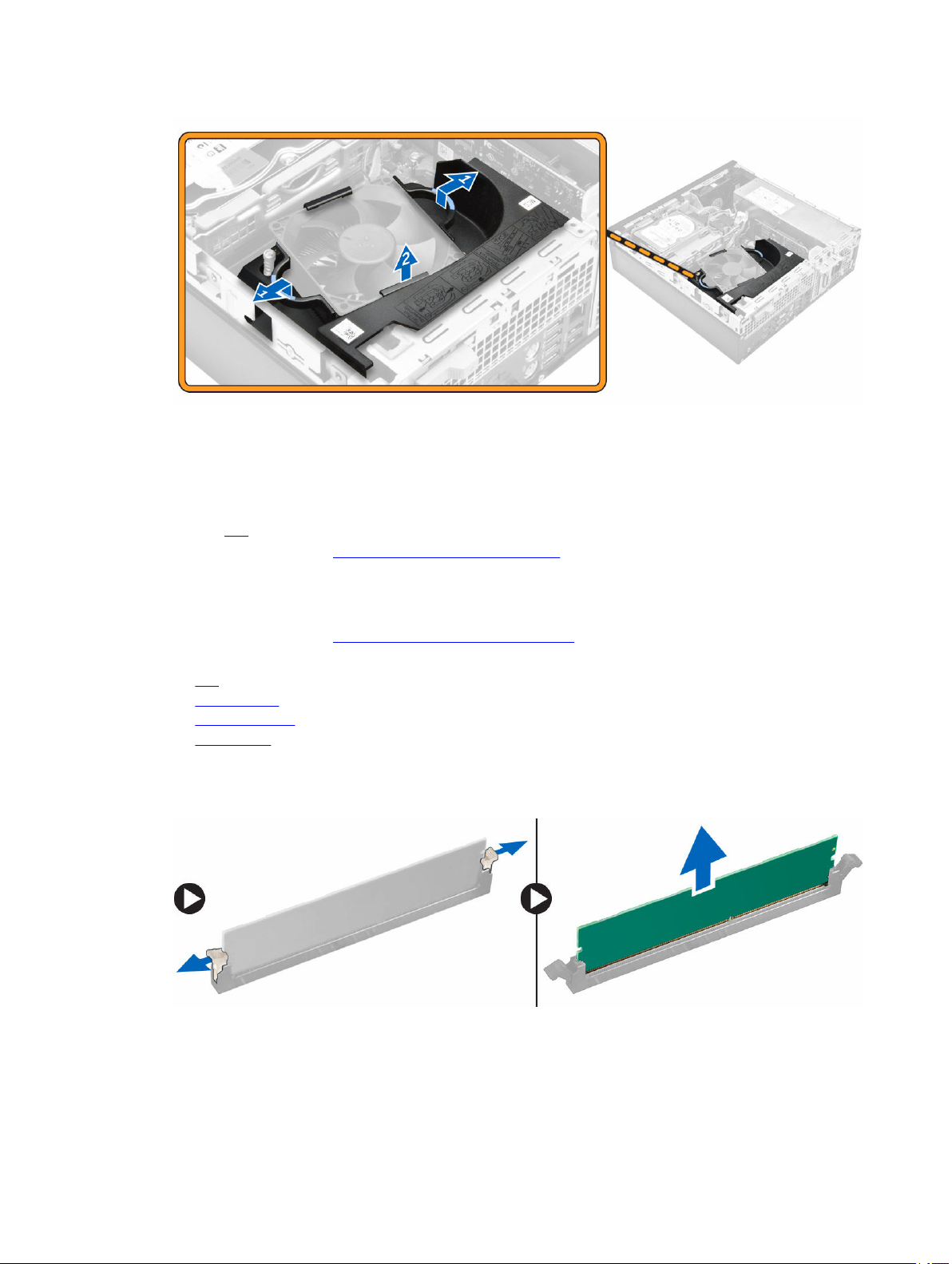
Lắp đặt ống dẫn quạt
1. Căn chỉnh các khe trên ống dẫn quạt với các vít trên tản nhiệt.
2. Lắp ống dẫn quạt vào cho đến khi nó khớp vào vị trí.
3. Lắp đặt nắp.
4. Làm theo quy trình trong Sau khi thao tác bên trong máy tính.
Tháo mô-đun bộ nhớ
1. Làm theo quy trình trong Trước khi thao tác bên trong máy tính.
2. Tháo:
a. nắp
b. ống dẫn quạt
c. cụm ổ đĩa cứng
d. ổ đĩa quang
3. Để tháo mô-đun bộ nhớ:
a. Nhấn các nẹp giữ mô-đun bộ nhớ ở cả hai bên của mô-đun bộ nhớ.
b. Nhấc mô-đun bộ nhớ ra khỏi đầu nối mô-đun bộ nhớ trên bo mạch hệ thống.
10
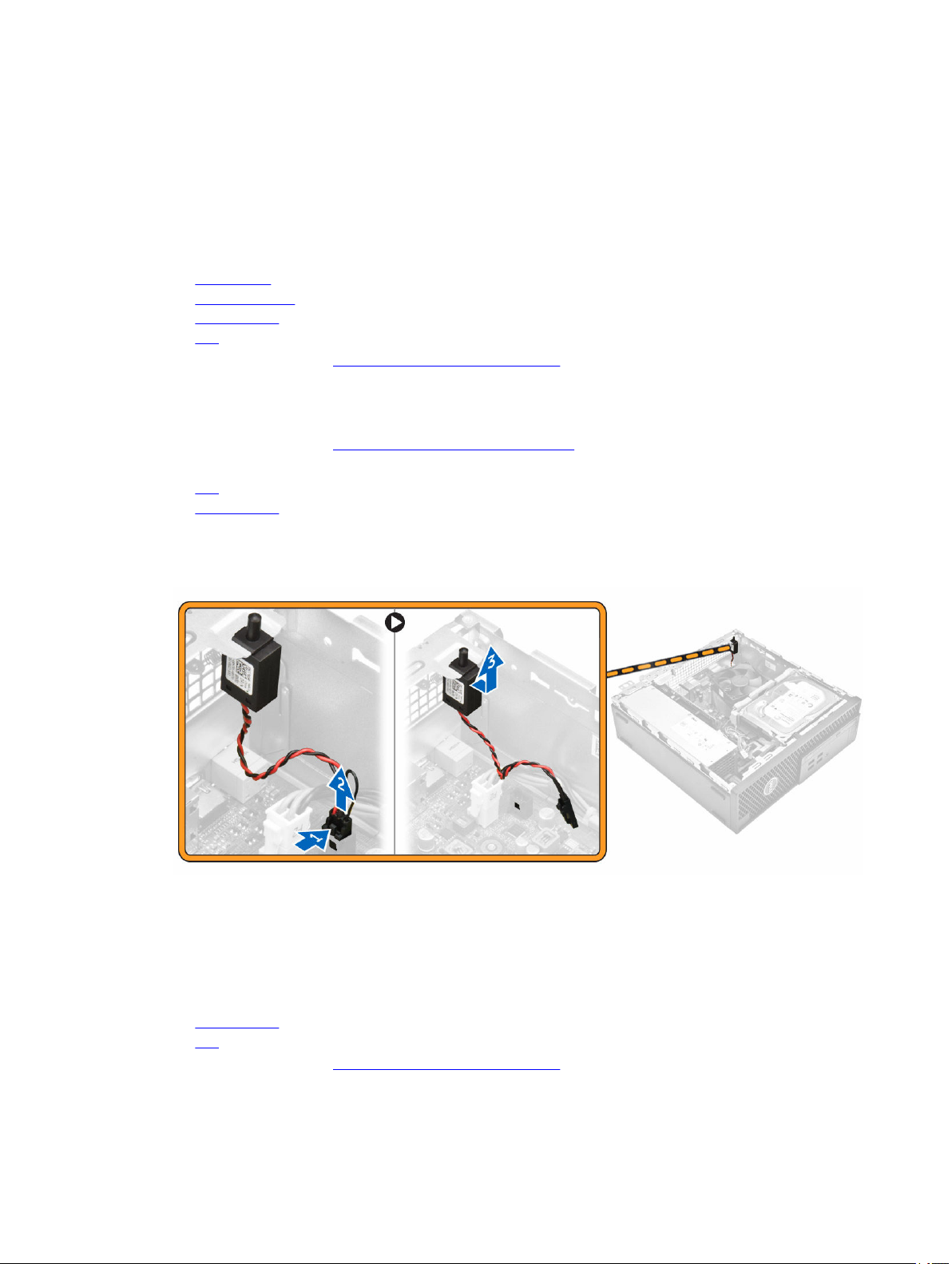
Lắp đặt mô-đun bộ nhớ
1. Căn chỉnh rãnh khía trên mô-đun bộ nhớ với mấu trên đầu nối mô-đun bộ nhớ.
2. Lắp mô-đun bộ nhớ vào trong khe cắm mô-đun bộ nhớ.
3. Nhấn mô-đun bộ nhớ cho đến khi các mấu giữ mô-đun bộ nhớ khớp vào đúng vị trí.
4. Lắp đặt:
a. ổ đĩa quang
b. cụm ổ đĩa cứng
c. ống dẫn quạt
d. nắp
5. Làm theo quy trình trong Sau khi thao tác bên trong máy tính.
Tháo công tắc báo xâm nhập
1. Làm theo quy trình trong Trước khi thao tác bên trong máy tính.
2. Tháo:
a. nắp
b. ống dẫn quạt
3. Để tháo công tắc báo xâm nhập:
a. Ngắt đấu nối dây cáp công tắc báo xâm nhập khỏi đầu nối trên bo mạch hệ thống [1][2].
b. Trượt công tắc báo xâm nhập và nhấc nó ra khỏi máy tính [3].
Lắp đặt công tắc báo xâm nhập
1. Lắp công tắc báo xâm nhập vào trong khe trên khung máy.
2. Đấu nối dây cáp công tắc báo xâm nhập vào bo mạch hệ thống.
3. Lắp đặt:
a. ống dẫn quạt
b. nắp
4. Làm theo quy trình trong Sau khi thao tác bên trong máy tính.
11
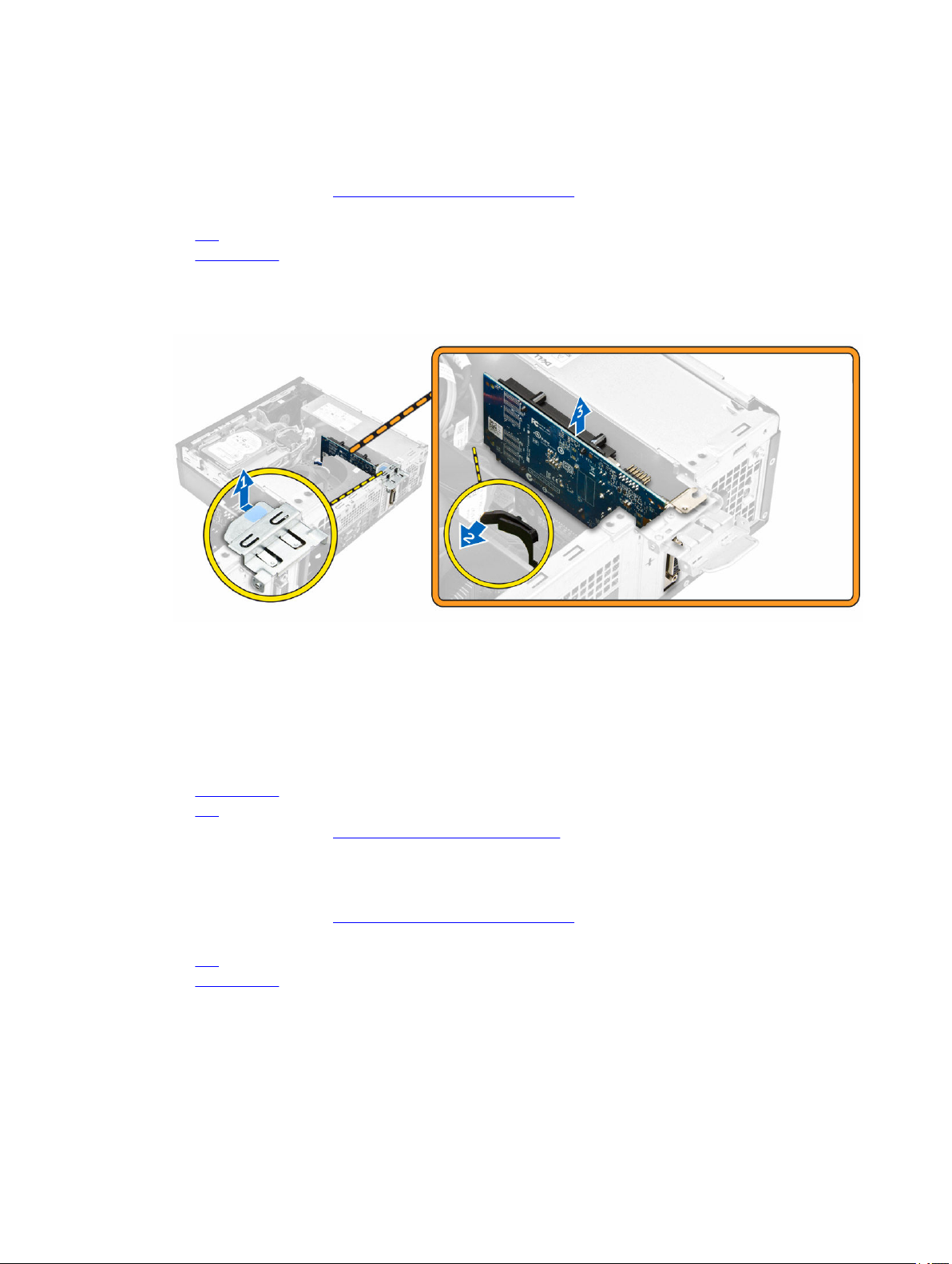
Tháo card mở rộng
1. Làm theo quy trình trong Trước khi thao tác bên trong máy tính.
2. Tháo:
a. nắp
b. ống dẫn quạt
3. Để tháo card mở rộng:
a. Kéo mấu kim loại để mở chốt card mở rộng [1].
b. Kéo mấu về phía trước [2] và kéo card mở rộng ra khỏi đầu nối trên máy tính [3].
Lắp đặt card mở rộng
1. Lắp card mở rộng vào đầu nối trên bo mạch hệ thống.
2. Nhấn card mở rộng xuống cho đến khi nó khớp vào vị trí.
3. Đóng chốt card mở rộng và nhấn nó cho đến khi khớp vào vị trí.
4. Lắp đặt:
a. ống dẫn quạt
b. nắp
5. Làm theo quy trình trong Sau khi thao tác bên trong máy tính.
Tháo cụm ổ đĩa cứng
1. Làm theo quy trình trong Trước khi thao tác bên trong máy tính.
2. Tháo:
a. nắp
b. ống dẫn quạt
3. Để tháo gỡ cụm ổ đĩa cứng:
a. Đẩy các mấu giữ và tháo đầu nối nguồn [1,2].
b. Ngắt đấu nối các dây cáp dữ liệu và cáp nguồn khỏi ổ đĩa cứng [3, 4].
12
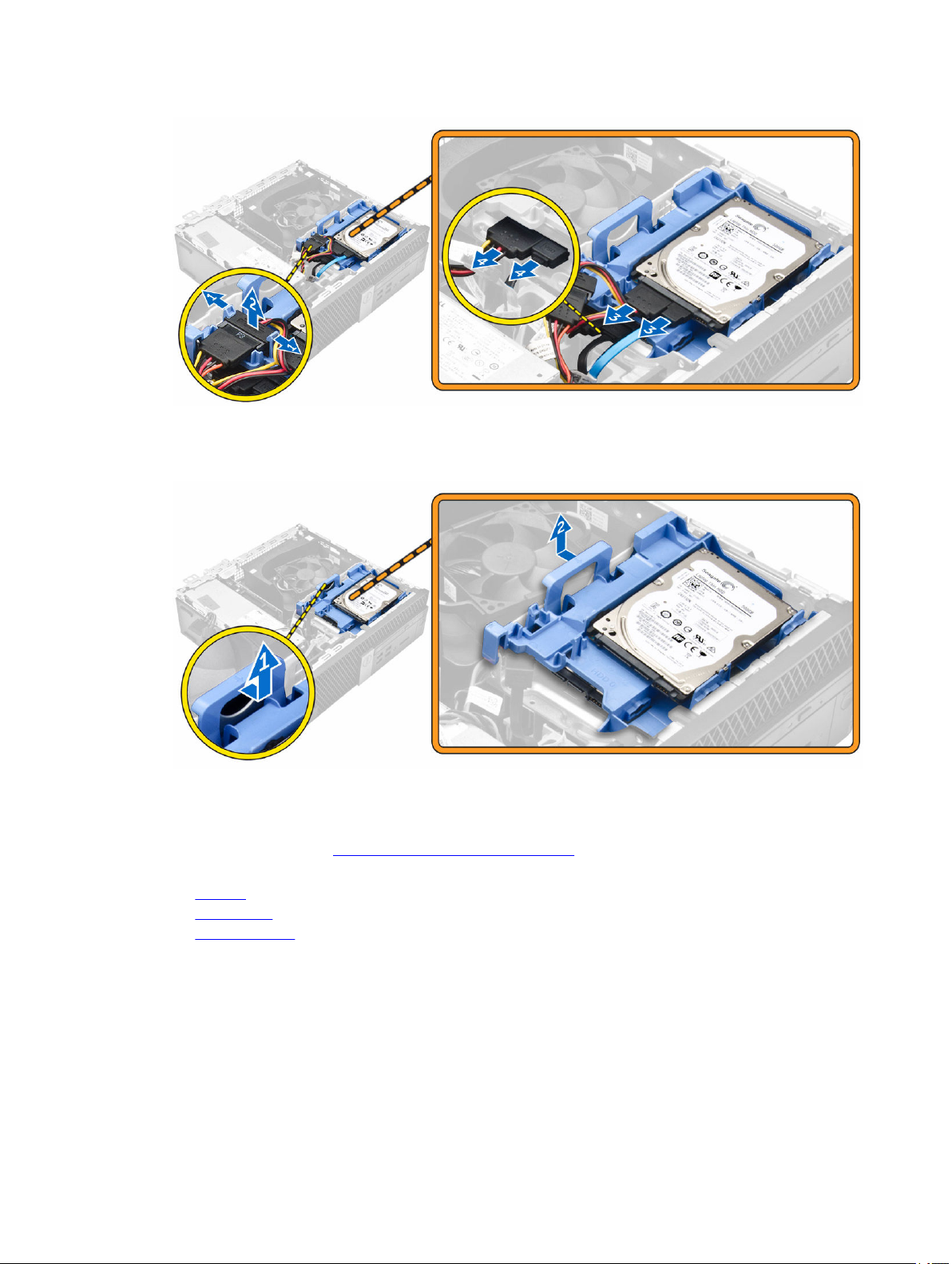
4. Để tháo cụm ổ đĩa cứng:
a. Kéo tay cầm nhả ổ đĩa cứng để nhả tấm đậy ổ đĩa cứng ra khỏi máy tính [1].
b. Nhấc cụm ổ đĩa cứng ra khỏi máy tính [2].
Tháo ổ đĩa cứng ra khỏi tấm đậy ổ đĩa cứng
1. Làm theo quy trình trong Trước khi thao tác bên trong máy tính.
2. Tháo:
a. nắp đậy
b. khung bezel
c. cụm ổ đĩa cứng
3. Để tháo tấm đậy ổ đĩa cứng:
a. Kéo tấm đậy ổ đĩa cứng để nhả ổ đĩa cứng ra [1].
b. Nhấc ổ đĩa cứng ra khỏi tấm đậy ổ đĩa cứng [2].
13
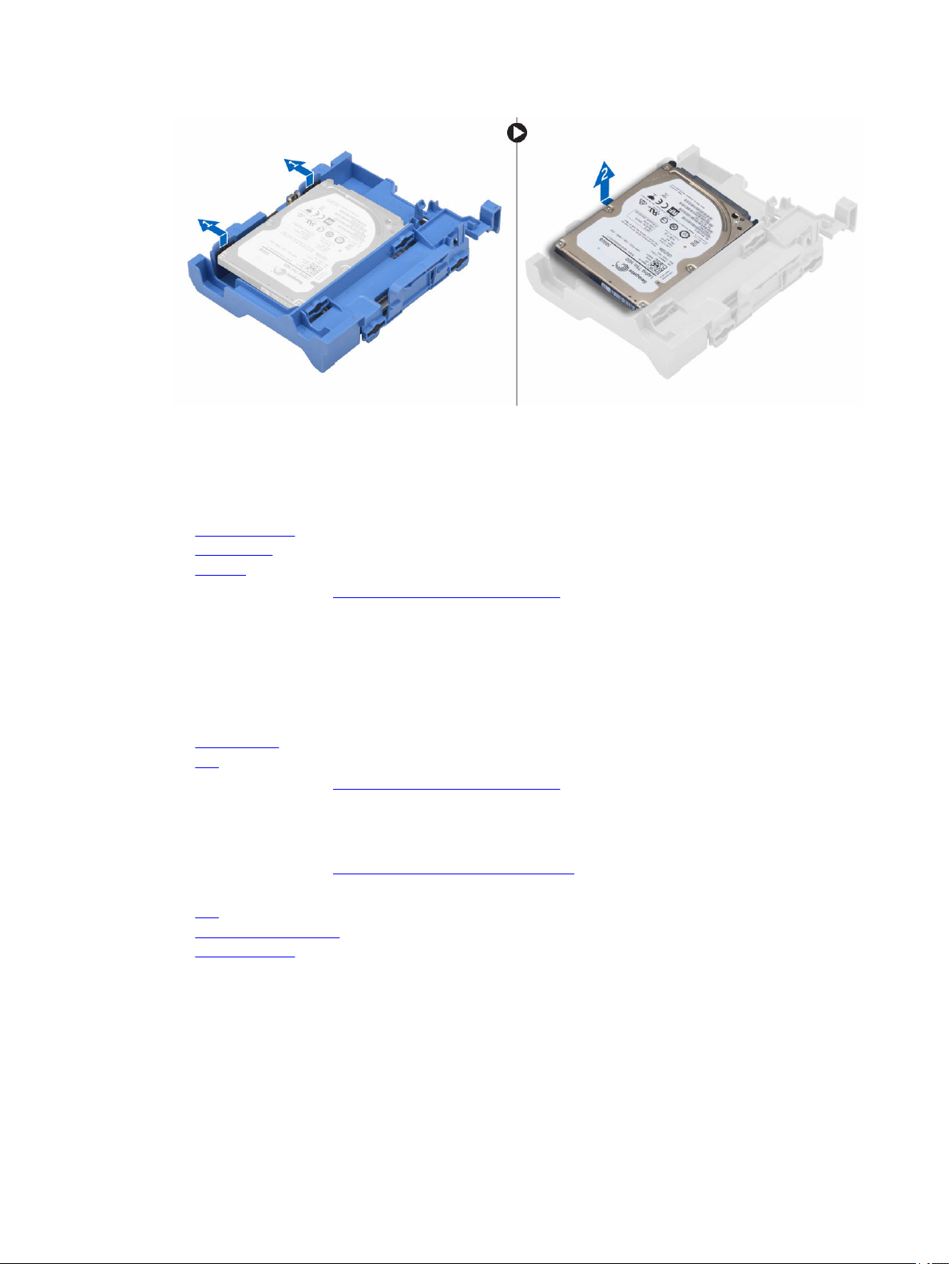
Lắp đặt ổ đĩa cứng vào trong tấm đậy ổ đĩa cứng
1. Lắp ổ đĩa cứng vào trong khoang ổ đĩa cứng cho đến khi nó khớp vào vị trí.
2. Lắp đặt:
a. cụm ổ đĩa cứng
b. khung bezel
c. nắp đậy
3. Làm theo quy trình trong Sau khi thao tác bên trong máy tính.
Lắp đặt cụm ổ đĩa cứng
1. Luồn cụm ổ đĩa cứng vào trong khe trên máy tính.
2. Đấu nối dây cáp nguồn vào khe trên tấm đậy ổ đĩa cứng.
3. Lắp đặt:
a. ống dẫn quạt
b. nắp
4. Làm theo quy trình trong Sau khi thao tác bên trong máy tính.
Tháo ổ đĩa quang
1. Làm theo quy trình trong Trước khi thao tác bên trong máy tính.
2. Tháo:
a. nắp
b. khung bezel mặt trước
c. cụm ổ đĩa cứng
3. Để nhả ổ đĩa quang:
a. Tháo các dây cáp đầu nối ổ đĩa cứng ra khỏi chốt ổ đĩa quang [1].
b. Trượt chốt nhả xanh dương đến vị trí mở khóa [2].
14
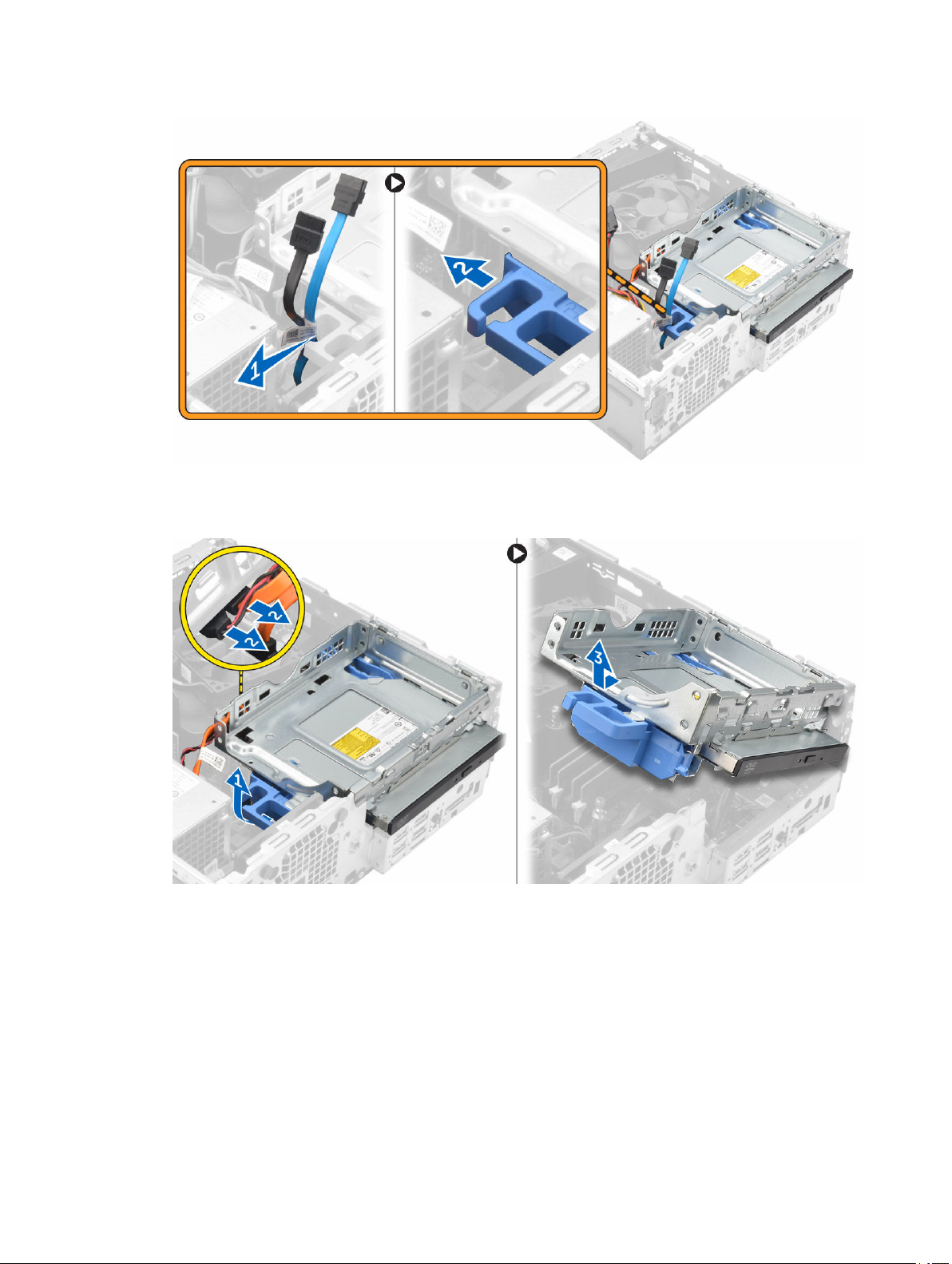
4. Để tháo ổ đĩa quang:
a. Giữ chốt xanh dương [1], nhấc hộp ổ đĩa quang lên và tháo các dây cáp ra khỏi ổ đĩa quang. [2]
b. Nhấc hộp ổ đĩa quang ra khỏi máy tính [3].
5. Để tháo ổ đĩa quang ra khỏi hộp ổ đĩa quang:
a. Nhấn chốt nhả ổ đĩa quang [1] và trượt ổ đĩa quang ra phía trước. [2]
b. Tháo ổ đĩa quang ra khỏi hộp ổ đĩa quang [3].
15
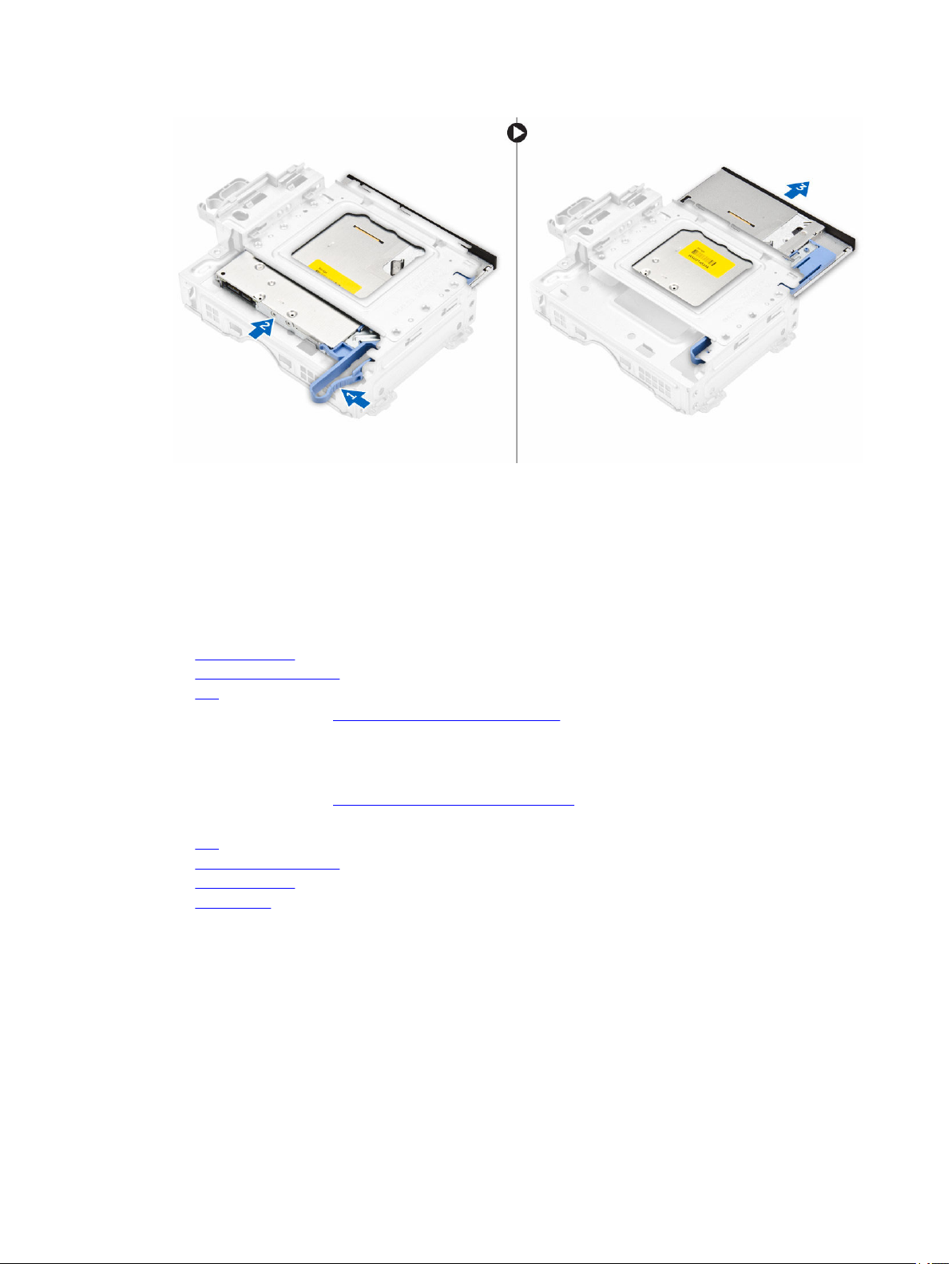
Lắp đặt ổ đĩa quang
1. Trượt ổ đĩa quang vào trong hộp ổ đĩa quang.
2. Căn chỉnh các mấu trên hộp ổ đĩa quang với các khe trên máy tính.
3. Hạ hộp ổ đĩa quang vào trong máy tính và khóa chốt.
4. Đấu nối cáp dữ liệu và dây cáp nguồn vào ổ đĩa quang.
5. Lắp đặt:
a. cụm ổ đĩa cứng
b. khung bezel mặt trước
c. nắp
6. Làm theo quy trình trong Sau khi thao tác bên trong máy tính.
Tháo quạt hệ thống
1. Làm theo quy trình trong Trước khi thao tác bên trong máy tính.
2. Tháo:
a. nắp
b. khung bezel mặt trước
c. cụm ổ đĩa cứng
d. ổ đĩa quang
3. Để tháo quạt hệ thống:
a. Ngắt đấu nối cáp quạt hệ thống ra khỏi bo mạch hệ thống [1].
b. Trượt các đệm cao su của quạt về phía khe trên vách sau [2].
c. Nhấc quạt ra khỏi máy tính. [3]
16
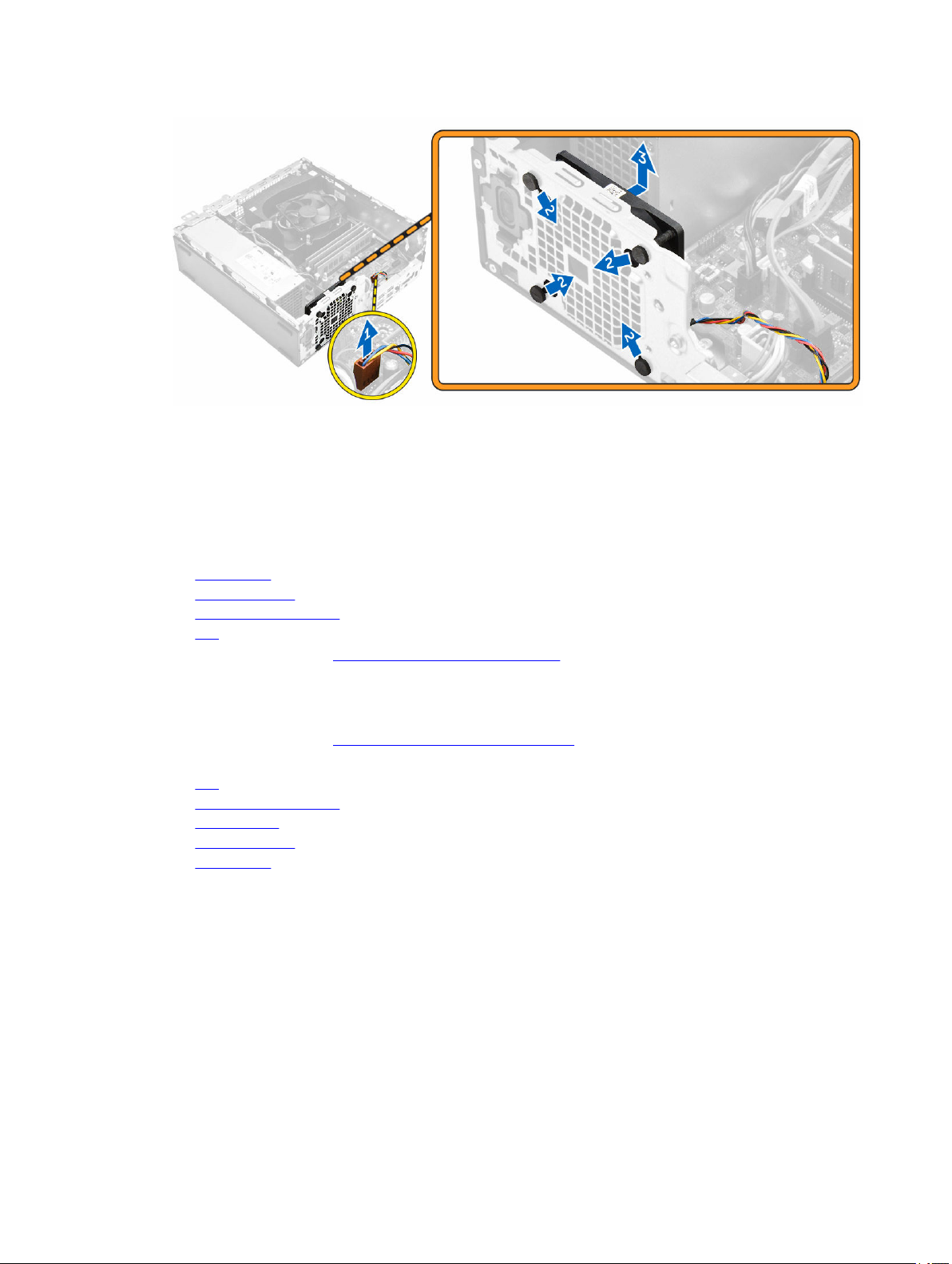
Lắp đặt quạt hệ thống
1. Đặt quạt hệ thống vào trong máy tính.
2. Luồn các vòng đệm xuyên qua khung máy và trượt ra ngoài dọc theo rãnh để cố định nó vào vị trí.
3. Đấu nối dây cáp quạt hệ thống vào bo mạch hệ thống.
4. Lắp đặt:
a. ổ đĩa quang
b. cụm ổ đĩa cứng
c. khung bezel mặt trước
d. nắp
5. Làm theo quy trình trong Sau khi thao tác bên trong máy tính.
Tháo cụm tản nhiệt
1. Làm theo quy trình trong Trước khi thao tác bên trong máy tính.
2. Tháo:
a. nắp
b. khung bezel mặt trước
c. ống dẫn quạt
d. cụm ổ đĩa cứng
e. ổ đĩa quang
3. Để tháo cụm tản nhiệt:
a. Ngắt đấu nối dây cáp tản nhiệt ra khỏi bo mạch hệ thống. [1]
b. Nới lỏng các vít cố định đang giữ cụm tản nhiệt và nhấc nó ra khỏi máy tính [2] [3].
17
